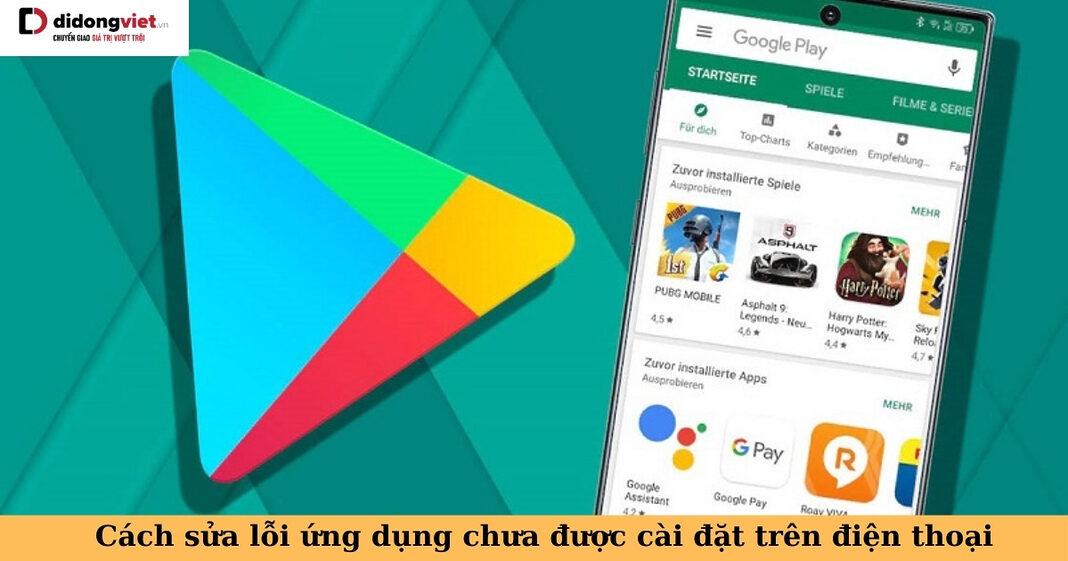Khi bạn muốn cài đặt ứng dụng điện thoại nhưng lại gặp lỗi ứng dụng chưa được cài đặt được và không biết phải làm sao? Đây là một trường hợp thỉnh thoảng lại xảy ra với người dùng smartphone. Bạn có thể theo dõi bài viết dưới để tìm cách khắc phục lỗi ứng dụng chưa được cài đặt.
1. Lỗi ứng dụng chưa được cài đặt là gì?
Trong quá trình sử dụng điện thoại di động, người dùng thường cài đặt các ứng dụng từ các cửa hàng ứng dụng mặc định như App Store trên iOS hoặc Google Play Store trên Android. Tuy nhiên, đôi khi người dùng có thể gặp vấn đề khi không thể cài đặt một số ứng dụng từ các cửa hàng ứng dụng chính.
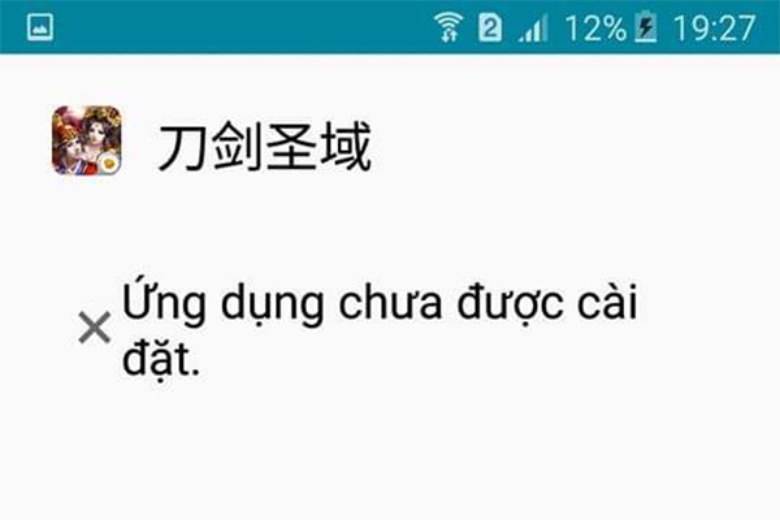
Trong những trường hợp như vậy, người dùng có thể phải thực hiện việc cài đặt phần mềm từ các nguồn khác hoặc áp dụng các biện pháp khắc phục vấn đề. Đặc biệt trên các thiết bị Android với hệ điều hành mã nguồn mở, việc này trở nên dễ dàng hơn.
Tuy nhiên, việc cài đặt ứng dụng từ các nguồn bên ngoài Google Play Store có thể dẫn đến các vấn đề như không tương thích hoặc lỗi cài đặt ứng dụng. Những vấn đề này thường xuất hiện sau một thời gian sử dụng phần mềm.
2. Các nguyên nhân dẫn đến lỗi ứng dụng chưa được cài đặt
Trước khi tìm cách sửa lỗi ứng dụng chưa được cài đặt, bạn có thể tham khảo một số nguyên nhân dẫn đến tình trạng này như:
- Cấu hình điện thoại và ứng dụng không tương thích, hoặc cấu hình không đáp ứng đủ yêu cầu để cài đặt ứng dụng.
- Điện thoại đang có sẵn các tệp tin trùng lặp với tệp tin của ứng dụng muốn cài đặt.
- Một số ứng dụng Android hiện nay có thể không có sẵn trên cửa hàng ứng dụng chính thức như Google Play Store.
- Do bộ nhớ của thiết bị đã đầy hoặc quá tải với lượng tư liệu và ứng dụng đã lưu trữ.
- File APK của ứng dụng đó đang bị lỗi, dẫn đến sự cố khi cài đặt không thành công.
3. Cách sửa lỗi ứng dụng chưa được cài đặt
Khi gặp lỗi ứng dụng chưa được cài đặt, bạn có thể tham khảo một số thủ thuật khắc phục sự cố dưới đây.
3.1. Kiểm tra cấu hình điện thoại có phù hợp với yêu cầu ứng dụng
Để sửa lỗi ứng dụng chưa được cài đặt, bạn cần kiểm tra cấu hình điện thoại có phù hợp với yêu cầu ứng dụng hay không. Hướng dẫn từng bước cách kiểm tra cấu hình như sau:
Bước 1: Bạn mở Cài đặt và chọn Thông tin thiết bị, sau đó chọn tiếp Thông tin phần mềm.
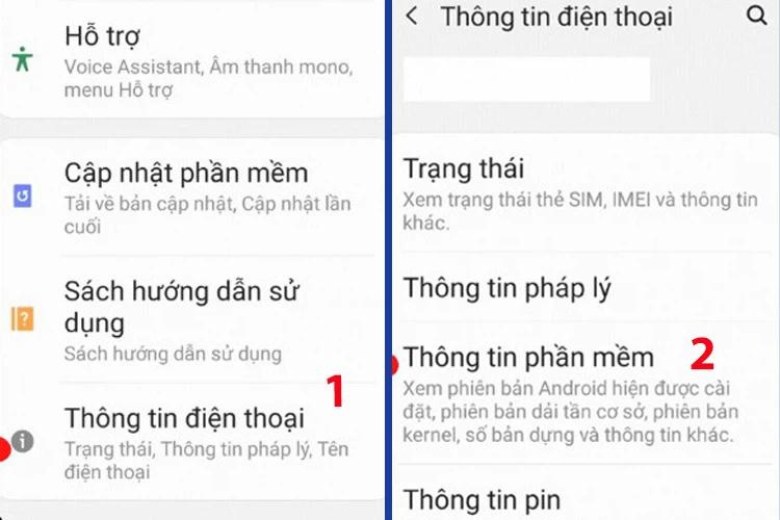
Bước 2: Tại đây, bạn sẽ tìm thấy thông tin về phiên bản Android mới nhất của điện thoại.
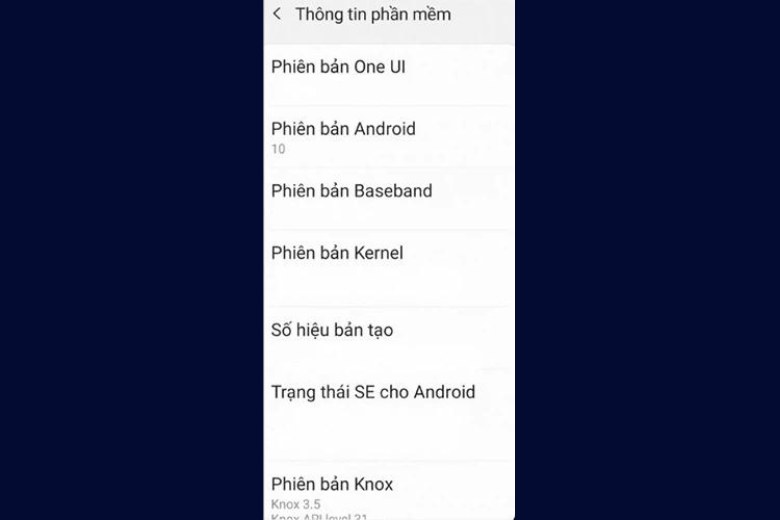
3.2. Xóa cache của cửa hàng ứng dụng
Khi có quá nhiều dữ liệu nền sẽ gây đầy bộ nhớ, vậy nên bạn cần thường xuyên xóa cache để giải phóng dung lượng.
Cách xóa cache trên cửa hàng ứng dụng như sau:
Bước 1: Bạn mở Cài đặt, sau đó chọn mục Ứng dụng (hoặc Quản lý ứng dụng và tìm đến Danh sách ứng dụng).
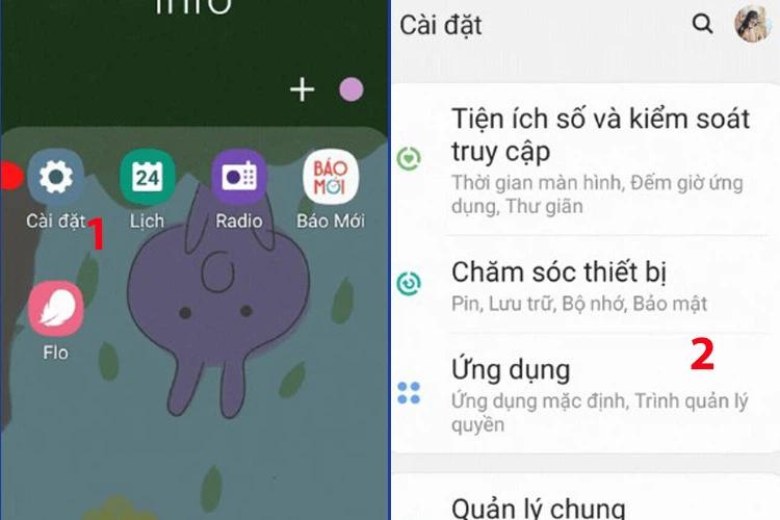
Bước 2: Bạn chọn Tất cả ứng dụng và chọn Dịch vụ của Google Play.
Bước 3: Tiếp đến bạn chọn Lưu trữ và chọn Xóa bộ nhớ đệm.
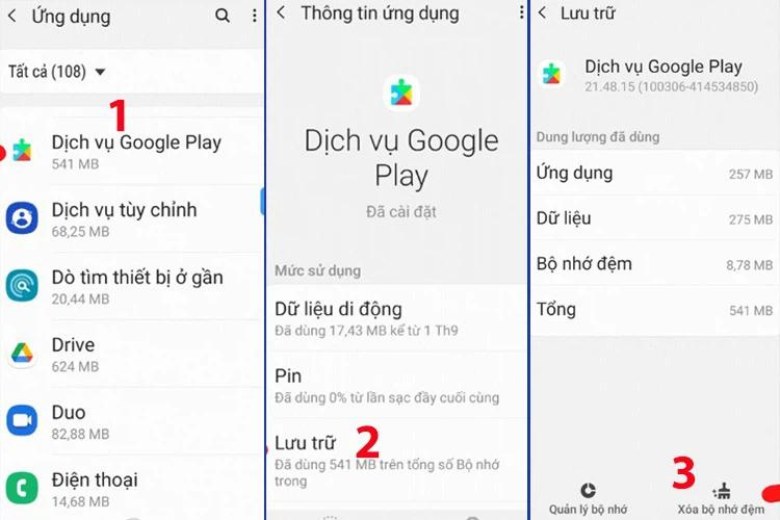
3.3. Kiểm tra nguồn cài đặt ứng dụng
Nếu ứng dụng bạn muốn tải không có trên CH Play, lúc này bạn cần bật cho phép cài ứng dụng từ nguồn không xác định để tải app từ bên trung gian khác.
Hướng dẫn kiểm tra nguồn cài đặt ứng dụng như sau:
Bước 1: Bạn mở Cài đặt, sau đó bạn chọn Sinh trắc học và bảo mật.
Bước 2: Bạn chọn tiếp Cài đặt ứng dụng không xác định và chọn mục File của bạn.
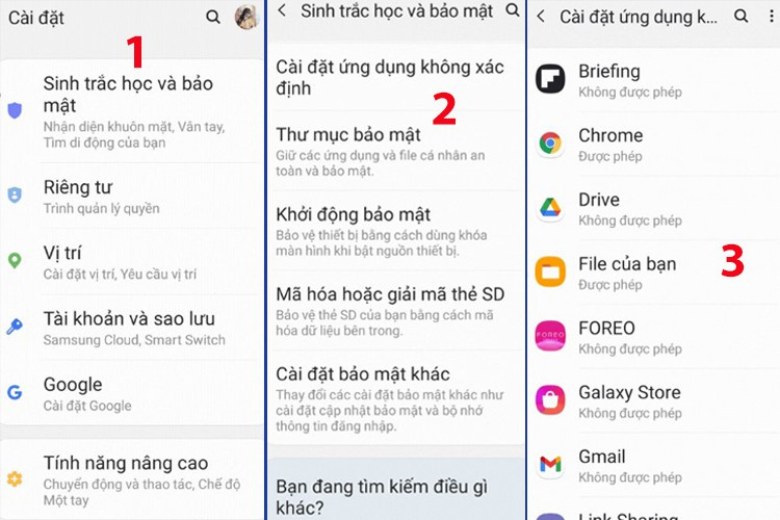
Bước 3: Bạn gạt nút sang phải tại mục Cho phép từ nguồn này.
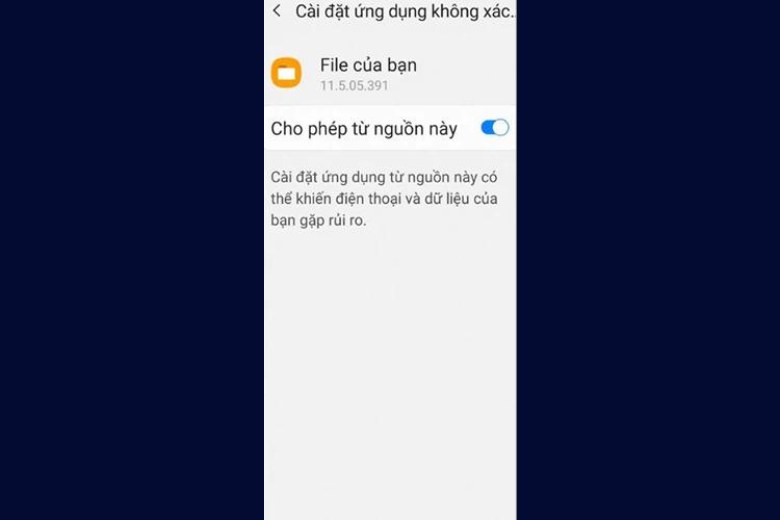
3.4. Giải phóng dung lượng lưu trữ
Việc dung lượng trống không còn nhiều cũng là nguyên nhân khiến bạn không thể cài đặt ứng dụng. Lúc này, bạn nên xóa bộ nhớ đệm, gỡ các ứng dụng không còn cần thiết để giải phóng dung lượng.
Bước 1: Bạn mở Cài đặt và và chọn Ứng dụng.
Bước 2: Bạn tìm ứng dụng muốn xóa và chọn Gỡ cài đặt.
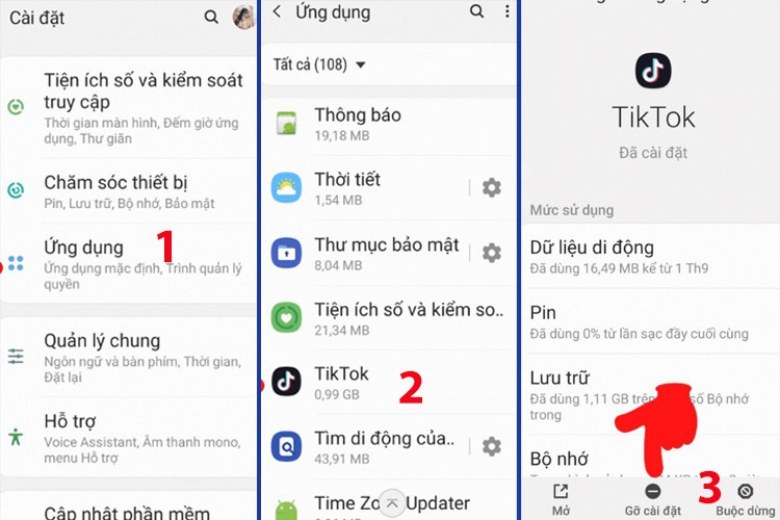
3.5. Xóa file ứng dụng bị trùng trên điện thoại
Khi trong máy đang có sẵn một file tương tự với ứng dụng mà bạn muốn cài đặt, lúc này tình trạng không thể tải được ứng dụng sẽ xảy ra. Để khắc phục, bạn chỉ cần tìm và xóa file ứng dụng tương tự đó là được.
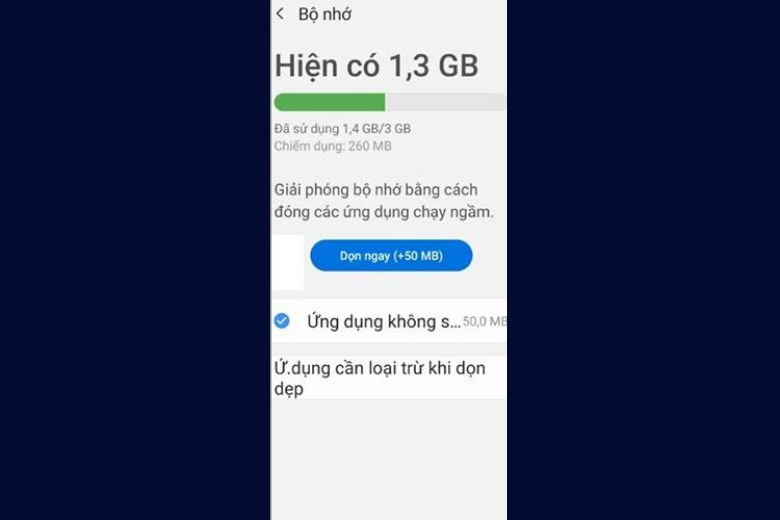
3.6. Cách khắc phục khi file ứng dụng bị lỗi
Nếu bạn tải ứng dụng bằng file APK nhưng file bị lỗi thì ứng dụng cũng không thể cài đặt được. Vậy nên bạn cần sửa lỗi bằng ứng dụng APK Editor Pro để khắc phục nhanh tình trạng này.
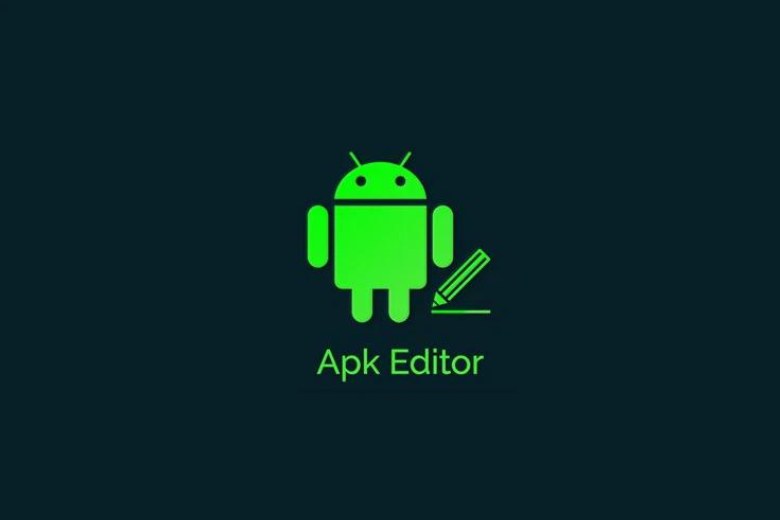
4. Lời kết
Việc điện thoại không thể cài đặt ứng dụng là một trong những sự cố thường xảy ra khi sử dụng thiết bị. Sau khi tìm hiểu các nguyên nhân và cách sửa lỗi ứng dụng chưa được cài đặt ở trên, chúc bạn sẽ khắc phục vấn đề của thiết bị một cách nhanh chóng.
Nếu bạn quan tâm đến các sản phẩm công nghệ mới, hãy tiếp tục theo dõi Dchannel của Di Động Việt để không bỏ lỡ những cập nhật mới nhất. Cảm ơn bạn đã quan tâm bài viết lần này của mình.
Với thông điệp “CHUYỂN GIAO GIÁ TRỊ VƯỢT TRỘI”, Di Động Việt cam kết mang đến giá bán rẻ hơn các loại rẻ cùng nhiều ưu đãi hấp dẫn để bạn sở hữu thiết bị với mức giá tốt nhất.
Xem thêm:
- Cách tăng RAM cho điện thoại OPPO giúp chơi game mượt hơn
- Cách đổi chủ đề Messenger trên điện thoại, máy tính để cuộc trò chuyện mới mẻ hơn
- Cách khôi phục cài đặt gốc điện thoại Xiaomi nhanh chóng, đơn giản
Di Động Việt